6 Решения за грешката “Aw, Snap!” в Google Chrome

Разберете как да се справите с грешката “Aw, Snap!” в Chrome, с списък на ефективни методи за решаване на проблема и достъп до сайтовете, които желаете.
Представете си, че прелиствате изображения и намирате перфектния цвят – точния нюанс, от който се нуждаете за следващия си дизайнерски проект. В интернет има някои страхотни инструменти, които да ви помогнат да идентифицирате конкретни цветове във всяко приложение или уебсайт. Нека да разгледаме някои от най-добрите варианти за тях.
Една опция, която можете да опитате, е инструментът за разработчици на Chrome. Chrome идва с много полезни функции за разработчиците, което прави задачите много по-лесни за изпълнение. Можете да използвате следните стъпки, за да идентифицирате конкретни цветове във всяко приложение или уебсайт.
Да приемем, че се интересувате от специфичните цветови кодове за някои елементи на следния уебсайт:
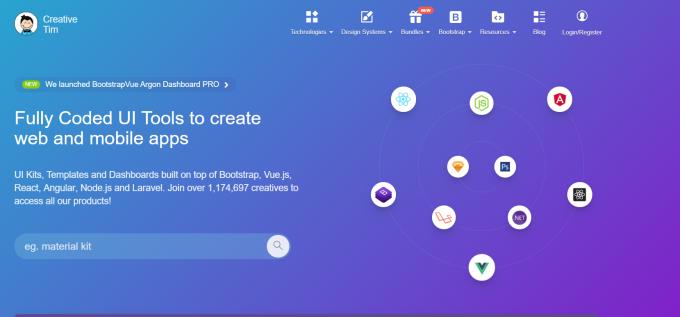
Можете да изберете инструментите за разработчици, като щракнете върху трите точки в ъгъла на екрана. В падащото меню изберете Още инструменти, след това Инструменти за разработчици.
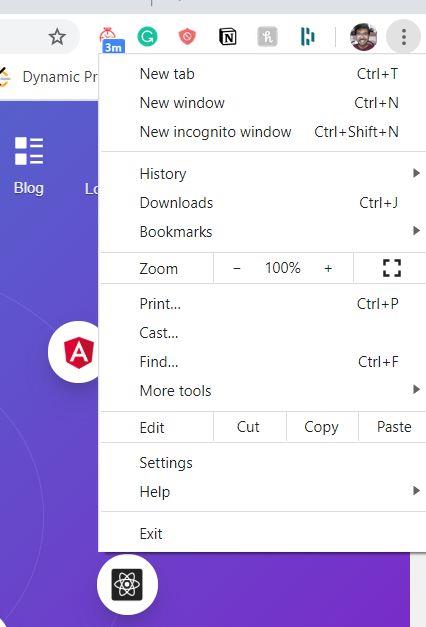
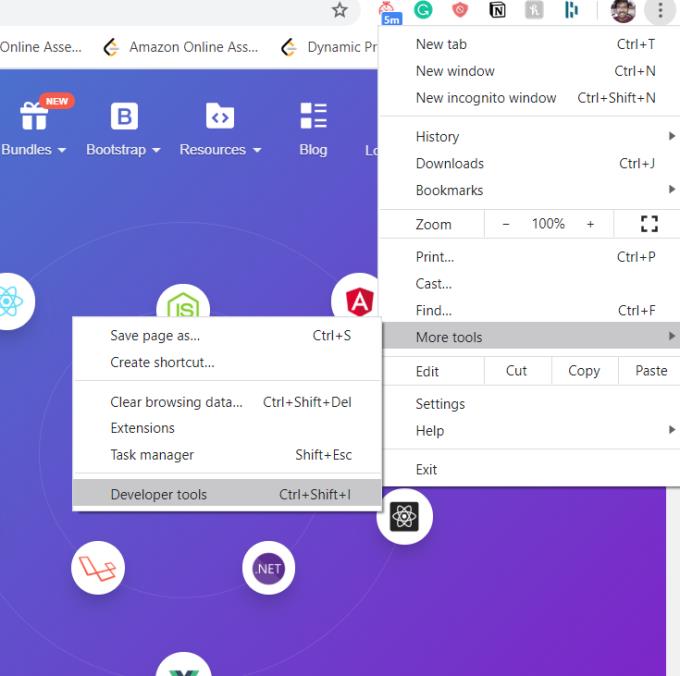
Екранът ще бъде визуално разделен на две страници. Ще видите уебсайта вляво и кода на сайта вдясно.
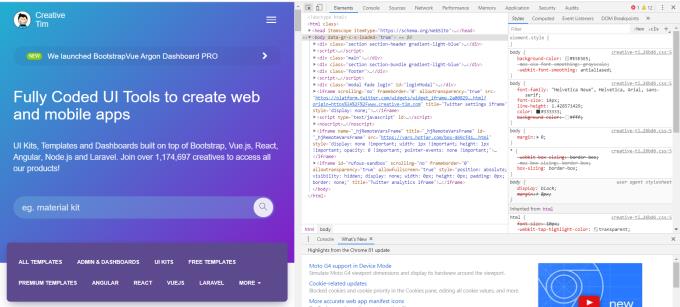
Въведете командата и прекия път „Ctrl + Shift + C“ и задръжте курсора на мишката върху елементите на уебсайта. Това ще покаже цвета на този елемент, заедно с друга полезна информация. По-долу са дадени два примера, където намираме цвета на лентата за навигация и таблото за управление под инструмента за търсене.
Тук можем да намерим цветния код в изскачащия прозорец за навигационната лента. Цветовият код е #333333.
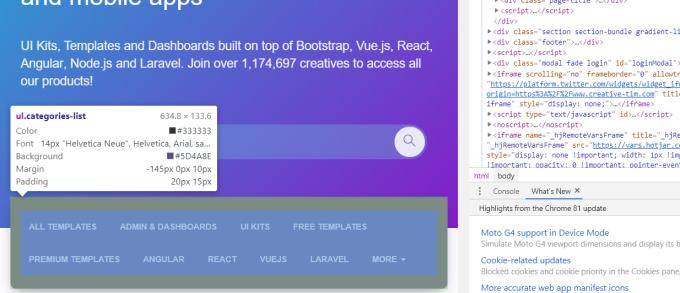
Цветът на таблото може да бъде намерен заедно с други полезни детайли. Цвят: #333333, Цвят на фона: #5D4A8E. Въпреки че в началото може да изглежда малко плашещо, програмата става много по-лесна за използване с малко практика.
Eye Dropper е популярно и широко използвано разширение за Chrome, което ви помага да намерите определени цветове на всеки уебсайт или приложение.
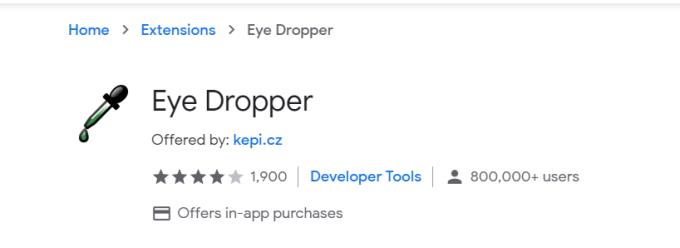
Следвайте стъпките по-долу, за да идентифицирате конкретни цветове на уебсайт или приложение, като използвате инструмента за разширение на капкомер за очи.
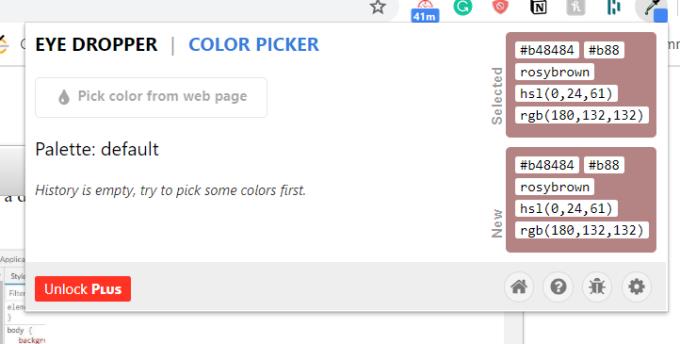
Можете да намерите цветния код на елементите, изброени в долния десен ъгъл на уеб страницата.
Добре, нека използваме инструмента за удължаване на капкомер в пример от реалния живот. Ще започнем с отваряне на уебсайт и натискане на иконата за разширение на капкомер за очи
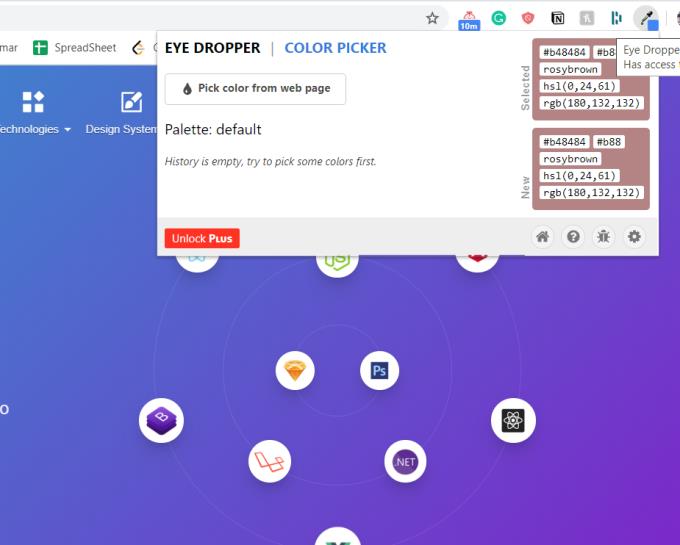
Когато задържите курсора на мишката върху различни елементи на уебсайта, можете да видите как цветните кодове се появяват в секция в долния десен ъгъл на екрана.
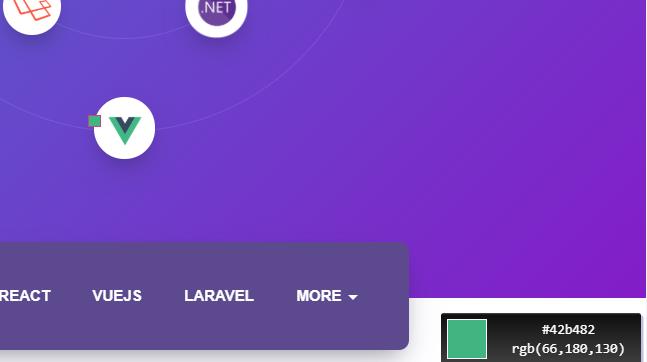
Когато задържа курсора си върху V-образната икона, мога да видя цветния й код в долния прозорец, както е споменато. Предимството на този инструмент е, че можете да намерите и RGB кода заедно с шестнадесетичния цветен код на елемента. Методът е гъвкав за използване за тези, които искат прост и бърз начин да грабнат кодовете за любимите си цветове.
Разберете как да се справите с грешката “Aw, Snap!” в Chrome, с списък на ефективни методи за решаване на проблема и достъп до сайтовете, които желаете.
Spotify може да има различни обичайни грешки, като например музика или подкасти, които не се възпроизвеждат. Това ръководство показва как да ги поправите.
Изчистете историята на изтеглените приложения в Google Play, за да започнете отначало. Предлагаме стъпки, подходящи за начинаещи.
Имали ли сте проблем с приложението Google, което показва, че е офлайн, въпреки че имате интернет на смартфона? Прочетете това ръководство, за да намерите доказаните решения, които работят!
Ако се чудите какво е този шумен термин fog computing в облачните технологии, то вие сте на правилното място. Четете, за да разберете повече!
В постоянно променящия се свят на смартфоните, Samsung Galaxy Z Fold 5 е чудо на инженерството с уникалния си сгъваем дизайн. Но както и да изглежда футуристично, той все още разчита на основни функции, които всички използваме ежедневно, като включване и изключване на устройството.
Ако не сте сигурни какво означават импресии, обхват и взаимодействие във Facebook, продължете да четете, за да разберете. Вижте това лесно обяснение.
Уеб браузърът Google Chrome предоставя начин да промените шрифтовете, които използва. Научете как да зададете шрифта по ваше желание.
Вижте какви стъпки да следвате, за да изключите Google Assistant и да си осигурите малко спокойствие. Чувствайте се по-малко наблюдавани и деактивирайте Google Assistant.
Как да конфигурирате настройките на блокера на реклами за Brave на Android, следвайки тези стъпки, които могат да се извършат за по-малко от минута. Защитете се от натрапчиви реклами, използвайки тези настройки на блокера на реклами в браузъра Brave за Android.







